Fügen Sie diese Plugins hinzu, um Ihrem Mac ein wirkungsvolles „Aussehen“ zu verleihen
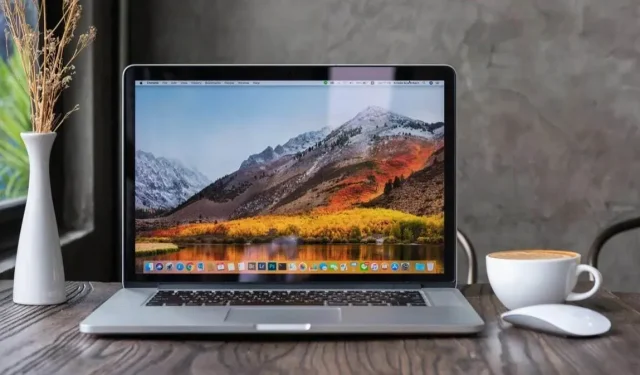
Die Quick Look-Funktion in macOS eignet sich hervorragend für die schnelle Vorschau Ihrer Dateien. Kann mit Overlays verziert werden. Hier sind ein paar.
Glance ist eine der besten Funktionen Ihres Mac. Damit können Sie eine Datei auswählen und die Leertaste drücken, um eine Vorschau eines Bildes anzuzeigen, Text in bestimmten Dateien anzuzeigen und bestimmte Informationen anzuzeigen, z. B. die Dateigröße. Viele Menschen verwenden Quick Look täglich, um eine Vorschau der Dateien anzuzeigen, ohne sie vollständig zu öffnen. Und Sie können Plugins installieren, um Quick Look noch nützlicher zu machen.
Anzeigen des Inhalts einer komprimierten Datei
BetterZipQL ist eine großartige Anwendung, mit der Sie den Inhalt bestimmter komprimierter Dateiformate (zip, rar und 7z) so einfach anzeigen können, als wären es normale Dateien. Sobald die App installiert ist, gehen Sie zu den Einstellungen und wählen Sie die Registerkarte „Look“. Aktivieren Sie alle Optionen, um alle Vorteile zu nutzen.
Überprüfen Sie, ob Dateien in einem Paket sicher sind
Einige Anwendungen wie Zoom sind als macOS-Installationspakete (.pkg) verfügbar. Ein verdächtiges Paket ist eine Anwendung, mit der Sie den Inhalt eines Pakets schnell überprüfen können, ohne es öffnen zu müssen. Wenn Sie eine App installieren, fügt diese automatisch ihre Funktionen zum Look hinzu.
Drücken Sie die Leertaste, nachdem Sie eine Datei ausgewählt haben. pkg-Datei auf Ihrem Mac und die App sagt Ihnen, was sich darin befindet, ob die App von Apple authentifiziert ist und welche Entwicklerinformationen Sie erhalten. Das verdächtige Paket kann Ihnen auch eine Vorschau von Disk-Image-Dateien (.dmg) anzeigen, jedoch nicht über das „Glance“-Plugin.
E-Book-Vorschau
Um eine schnelle Vorschau eines E-Books zu erhalten, bevor Sie mit dem Lesen beginnen, installieren Sie das Spotlight-Plugin namens epub-quicklook . Die Installationsanweisungen auf der GitHub-Seite sind leicht zu befolgen, allerdings blockiert macOS möglicherweise das Plugin bei der Initialisierung. Sie können diese Blockierung umgehen, indem Sie zu Systemeinstellungen > Datenschutz und Sicherheit gehen und das Plugin manuell ausführen. Drücken Sie nach der Installation die Leertaste mit einer beliebigen ausgewählten Epub-Datei, um eine schnelle Vorschau des Covers und des Intros zu erhalten.
Anzeigen des Inhalts einer Torrent-Datei
Standardmäßig erlaubt Ihnen macOS nicht, den Inhalt von a anzuzeigen. Torrent-Datei. Normalerweise müssen Sie die Datei zu einem Torrent-Client wie Transmission hinzufügen, um die vollständige Liste der Dateien über diese App anzuzeigen. Der BitTorrent QuickLook Generator speichert alles, sodass Sie alles sehen können, indem Sie einfach die Leertaste drücken.
Laden Sie die Anwendung herunter, installieren Sie sie, wählen Sie die Torrent-Datei aus und drücken Sie die Leertaste. Sie sehen dann eine Liste aller darin enthaltenen Dateien. Beachten Sie, dass dies für die Suche nach möglichen Duplikaten nützlich ist und nicht für die Sicherung der Dateien selbst. Jeder kann Dateien in einem Torrent umbenennen, um Malware zu verbergen.
Verbesserte Videovorschau
macOS ist nicht sehr gut in der Vorschau von Videodateien wie MKV. Sie können dies beheben, indem Sie QLVideo installieren . Starten Sie anschließend die App einmal und klicken Sie in der App auf die Schaltfläche „Aktualisieren“.
Wählen Sie dann eine Videodatei ohne Vorschau (.mkv,.avi oder.webm) aus und drücken Sie die Leertaste. Sie sehen nun einige aus der Datei extrahierte Schnappschüsse, damit Sie die Qualität des Videos schnell beurteilen können. Sie werden auch sehen, dass diese Dateien jetzt die richtige Vorschau haben und nicht mehr das Standard-Videoplayer-App-Symbol haben.



Schreibe einen Kommentar